Είχα αγοράσει πρόσφατα ένα Xbox One και επειδή δεν είχα τηλεόραση και η οθόνη του υπολογιστή μου δεν είχε άλλες θύρες HDMI, μετά την αρχική ρύθμιση το χρησιμοποίησα για να μεταδίδω παιχνίδια στην οθόνη μου εξ αποστάσεως.
Αυτό πήγαινε καλά μέχρι που συνειδητοποίησα ότι το δίκτυό μου χρησιμοποιούνταν υπερβολικά από τον συγκάτοικό μου και αφού του ζήτησα επανειλημμένα να μειώσει τη χρήση του δικτύου του, αποφάσισα να αλλάξω τον κωδικό πρόσβασής μου.
Ωστόσο, αυτό μου προκάλεσε πρόβλημα καθώς έπρεπε να ενημερώσω τώρα τον κωδικό πρόσβασης δικτύου και στο Xbox μου. Για αυτό, χρειαζόμουν τη διεύθυνση IP της κονσόλας.
Δεν ήμουν σίγουρος πώς να το ψάξω αφού δεν είχα τηλεόραση. Τότε ήταν που έψαξα λίγο στο διαδίκτυο και συνάντησα ανθρώπους που είχαν παρόμοια προβλήματα.
Για να βρείτε τη διεύθυνση IP του Xbox One χωρίς τηλεόραση ή οθόνη, απλώς συνδέστε το Xbox στο δρομολογητή μέσω καλωδίου ethernet και εκτελέστε οποιοδήποτε λογισμικό σάρωσης διευθύνσεων IP, όπως το Advanced IP Scanner, για να δείτε τη διεύθυνση IP της συσκευής σας.
Θα εξετάσω επίσης ορισμένες μεθόδους για να παρακάμψετε τέτοια ζητήματα στο μέλλον και πώς μπορείτε να ρυθμίσετε μια πιο σταθερή και προστατευμένη σύνδεση στο Xbox One σας.
Τι είναι μια διεύθυνση IP για ένα Xbox One;


Κάθε φορά που συνδέετε οποιαδήποτε συσκευή σε ένα δίκτυο, αυτή η συσκευή μοιράζεται τη διεύθυνση IP της με τον δρομολογητή δικτύου σας.
Αυτή η διεύθυνση IP από τη συσκευή σας, όπως ένα Xbox, στη συνέχεια μπαίνει στη λίστα επιτρεπόμενων από τον δρομολογητή σας, ώστε η συσκευή σας να έχει πρόσβαση στο Διαδίκτυο.
Η διεύθυνση IP είναι διαφορετική για κάθε συσκευή. Αυτό σημαίνει ότι αν έχετε δύο Xbox One, θα έχουν διαφορετικές διευθύνσεις IP.
Πώς να βρείτε τη διεύθυνση IP ενός Xbox One
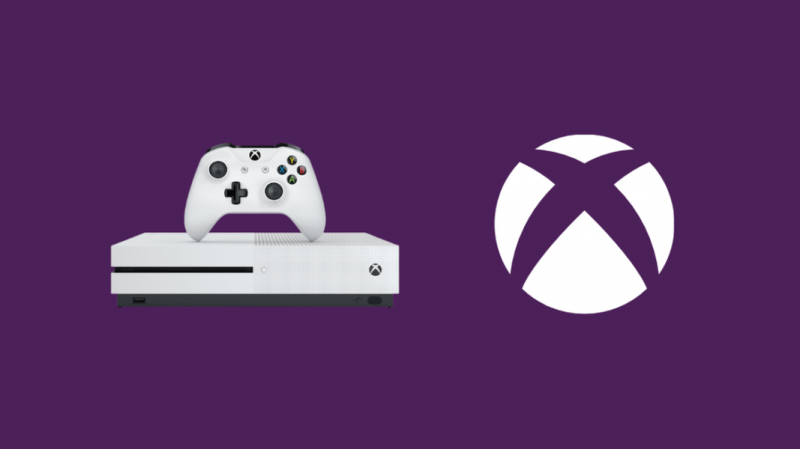
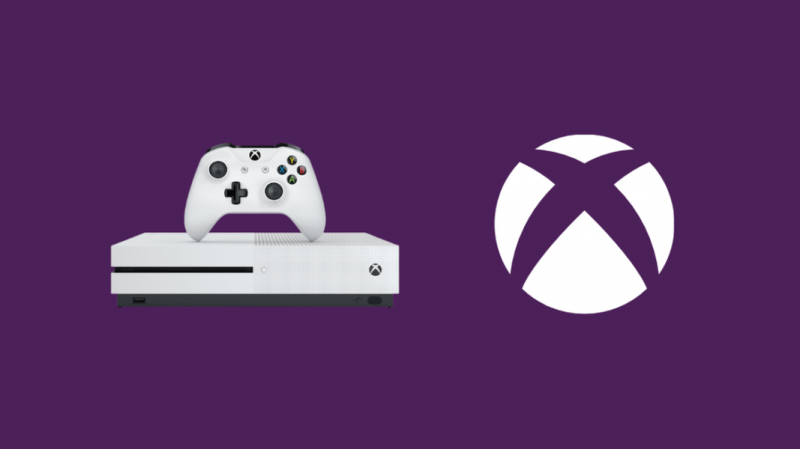
Είναι πραγματικά πολύ εύκολο να βρείτε τη διεύθυνση IP και MAC του Xbox σας ή οποιασδήποτε άλλης συσκευής για αυτό το θέμα.
Για να βρείτε τη διεύθυνση IP στην ίδια την κονσόλα,
- Κάντε κλικ στο κουμπί Xbox στο χειριστήριό σας.
- Κάντε κλικ στο «Προφίλ και σύστημα» και ανοίξτε τις «Ρυθμίσεις».
- Τώρα κάντε κλικ στο «Γενικά» και ανοίξτε τις «Ρυθμίσεις δικτύου».
- Ανοίξτε τις «Σύνθετες ρυθμίσεις».
Θα πρέπει τώρα να μπορείτε να δείτε τη διεύθυνση IP Xbox και τη διεύθυνση MAC σας. Μπορείτε επίσης να τραβήξετε μια φωτογραφία στο smartphone σας ή να τη γράψετε για μελλοντική αναφορά.
Πώς να βρείτε τη διεύθυνση IP ενός Xbox One χωρίς τηλεόραση


Εάν για κάποιο λόγο δεν έχετε συνδεδεμένη οθόνη ή τηλεόραση στο Xbox One, μπορείτε και πάλι να βρείτε τη διεύθυνση IP.
Για να γίνει αυτό ασύρματα, το Xbox θα πρέπει να έχει συνδεθεί στο ασύρματο δίκτυο στο παρελθόν, καθώς αυτό θα επιτρέψει στη συσκευή να συνδεθεί αυτόματα στο Wi-Fi όταν είναι ενεργοποιημένη.
Ωστόσο, εάν δεν το έχετε συνδέσει πριν ή έχετε αλλάξει το SSID ή τον κωδικό πρόσβασης, μπορείτε πάντα να χρησιμοποιήσετε ένα καλώδιο ethernet για να το συνδέσετε απευθείας στο δρομολογητή σας.
Μόλις συνδεθεί το Xbox στο δρομολογητή, χρησιμοποιήστε φορητό υπολογιστή ή κινητό τηλέφωνο για να πραγματοποιήσετε λήψη ενός εργαλείου σαρωτή IP.
Αυτά είναι συνήθως δωρεάν και μπορείτε να βρείτε αρκετά κομμάτια λογισμικού στο διαδίκτυο καθώς και σε καταστήματα εφαρμογών για κινητά.
Για υπολογιστή θα συνιστούσα το 'Advanced IP Scanner' καθώς μπορεί να χρησιμοποιηθεί με φορητό τρόπο που δεν αφήνει προσωρινή μνήμη ή προσωρινά δεδομένα αφού το χρησιμοποιήσετε.
Εάν είστε σε Android, μπορείτε να χρησιμοποιήσετε το ' Δίκτυο Ερευνητής », και για χρήστες iOS, μπορείτε να κάνετε λήψη του « IP Network Scanner Lite ’.
Χρησιμοποιήστε οποιαδήποτε από αυτές τις εφαρμογές για να σαρώσετε το δίκτυό σας και θα πρέπει να πιάσει όλες τις συσκευές που είναι συνδεδεμένες στο δίκτυό σας και να αποκαλύψει τη διεύθυνση IP τους.
Αναζητήστε μια συσκευή με Xbox ή Microsoft στο όνομα ή τον κωδικό της συσκευής και σημειώστε τη διεύθυνση IP. Αυτή είναι η διεύθυνση IP για το Xbox One σας.
Τώρα μπορείτε απλώς να εισαγάγετε αυτήν τη διεύθυνση IP στο λογισμικό απομακρυσμένης ροής/αναπαραγωγής και θα πρέπει να συνδεθεί στο Xbox σας.
Πώς να ρυθμίσετε μια στατική διεύθυνση IP στο Xbox One
Ο καλύτερος τρόπος για να ξεπεράσετε τα προβλήματα που αναφέρονται παραπάνω είναι να ρυθμίσετε μια στατική διεύθυνση IP για το Xbox One σας.
Μια στατική διεύθυνση IP είναι μια μόνιμη διεύθυνση IP που δεν αλλάζει κάθε φορά.
Αυτό σημαίνει ότι όταν η IP είναι στατική, μπορείτε να τη χρησιμοποιήσετε για απομακρυσμένη σύνδεση σε αυτήν τη συσκευή χωρίς να ανησυχείτε για τον έλεγχο της νέας IP κάθε φορά που ενεργοποιείτε τη συσκευή.
Αυτό είναι εξαιρετικά χρήσιμο εάν δεν έχετε εξωτερικές οθόνες ή τηλεόραση και συνήθως χρησιμοποιείτε λογισμικό απομακρυσμένης ροής για το Xbox One σας.
Είναι πολύ απλό να ρυθμίσετε μια στατική IP σε ένα Xbox και μπορείτε να το κάνετε από την ίδια την κονσόλα.
Ανοίξτε το μενού «Ρυθμίσεις» στη συσκευή σας και μεταβείτε στην καρτέλα «Γενικά». Από εδώ, ανοίξτε τις «Ρυθμίσεις δικτύου» και μετά τις «Ρυθμίσεις για προχωρημένους».
Καταγράψτε ή τραβήξτε μια φωτογραφία των πληροφοριών σε αυτήν την οθόνη. Θα περιλαμβάνει τα ακόλουθα,
- διεύθυνση IP
- Μάσκα υποδικτύου
- πύλη
- Κύρια διεύθυνση DNS
- Δευτερεύουσα διεύθυνση DNS
Αφού σημειώσετε αυτές τις πληροφορίες, επιστρέψτε στις ρυθμίσεις IP και επιλέξτε manual.
Εισαγάγετε τις παραπάνω πληροφορίες με την ίδια σειρά και μόλις γίνει αυτό, εκτελέστε μια δοκιμή δικτύου για να βεβαιωθείτε ότι όλα λειτουργούν όπως θα έπρεπε.
Βασικά, έχουμε μετατρέψει τη δυναμική IP που χρησιμοποιήθηκε αυτήν τη στιγμή σε στατική IP.
Αυτό σημαίνει ότι μπορείτε απλώς να πληκτρολογήσετε τη διεύθυνση IP που έχετε χρησιμοποιήσει τώρα όποτε θέλετε να συνδεθείτε στο Xbox σας.
Πλεονεκτήματα της ρύθμισης μιας στατικής διεύθυνσης IP στο Xbox One
Υπάρχουν αρκετά πλεονεκτήματα που προκύπτουν από τη ρύθμιση μιας στατικής διεύθυνσης IP για το Xbox One σας.
Μερικά από αυτά περιλαμβάνουν:
- Έχοντας μια σταθερή διεύθυνση IP, ώστε να χρειάζεται να την σημειώσετε μόνο μία φορά για να συνδεθείτε από διάφορες συσκευές.
- Η χρήση μιας σταθερής IP για την προώθηση θύρας μπορεί να σας βοηθήσει με ζητήματα σύνδεσης που σχετίζονται με τον τύπο NAT του δικτύου σας.
- Επιτρέποντας καλύτερη σταθερότητα στη σύνδεσή σας και επιτρέποντας λύσεις απομακρυσμένης δικτύωσης, όπως η χρήση VPN για πιο ασφαλή δικτύωση.
Πώς να ρυθμίσετε ένα VPN σε ένα Xbox One
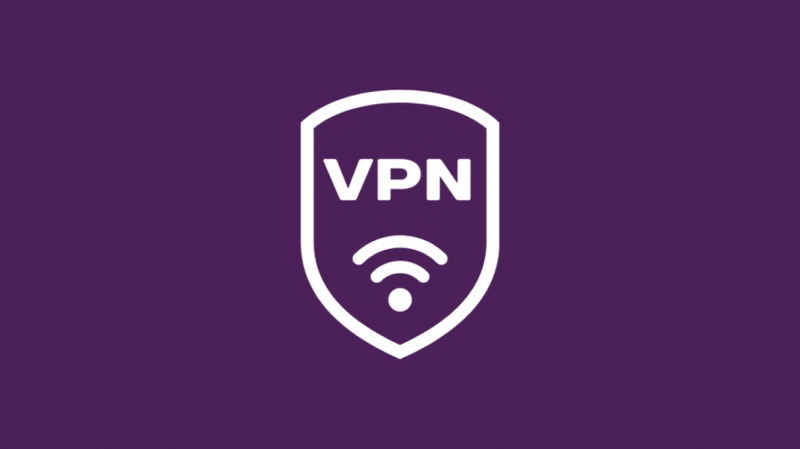
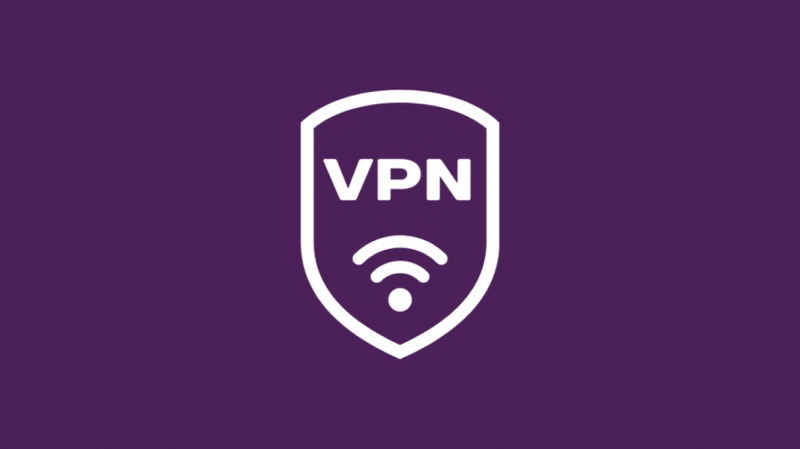
Η ρύθμιση ενός VPN για το Xbox One ή οποιαδήποτε συσκευή είναι ένας καλός τρόπος για να διατηρήσετε τη δικτύωσή σας ασφαλή, αλλά οι συσκευές Xbox δεν υποστηρίζουν υπηρεσίες VPN εκτός συσκευασίας.
Αυτό σημαίνει ότι θα πρέπει να χρησιμοποιήσουμε μία από τις δύο πιθανές μεθόδους για να δημιουργήσουμε μια σύνδεση VPN.
Μπορείτε να συνδέσετε το Xbox One σε ένα δίκτυο με δυνατότητα VPN είτε χρησιμοποιώντας ένα καλώδιο ethernet και έναν φορητό υπολογιστή είτε μπορείτε να συνδέσετε το Xbox σε δρομολογητή με δυνατότητα VPN.
Και οι δύο μέθοδοι απαιτούν λίγη ρύθμιση και θα περιγράψω τα βήματα και για τις δύο μεθόδους παρακάτω.
Ωστόσο, προτού ξεκινήσουμε τη σύνδεση του Xbox σε ένα δίκτυο VPN, θα χρειαστεί να ρυθμίσετε μια υπηρεσία VPN.
Ακολουθεί μια λίστα με τις καλύτερες εμπορικές υπηρεσίες VPN.
Μόλις δημιουργήσετε έναν λογαριασμό σε μία από αυτές τις υπηρεσίες ή μια υπηρεσία VPN της επιλογής σας, μπορούμε να προχωρήσουμε και να ρυθμίσουμε είτε τον υπολογιστή είτε τον δρομολογητή σας.
Χρήση φορητού υπολογιστή/υπολογιστή για σύνδεση σε δίκτυο με δυνατότητα VPN
Αφού ρυθμίσετε την υπηρεσία VPN, συνδέστε το Xbox One στον φορητό υπολογιστή ή τον υπολογιστή σας μέσω καλωδίου ethernet και συνδέστε τον υπολογιστή σας στο δρομολογητή σας μέσω ενός άλλου καλωδίου ethernet. Εάν χρησιμοποιείτε φορητό υπολογιστή, το πιθανότερο είναι ότι έχετε μόνο μία θύρα ethernet.
Επομένως, συνιστάται να αποκτήσετε έναν διανομέα δικτύου που μπορεί να αυξήσει τον αριθμό των θυρών ethernet χρησιμοποιώντας μία από τις θύρες USB του φορητού υπολογιστή σας.
Αφού συνδέσετε τις συσκευές σας μεταξύ τους, κάντε κλικ στην «Αναζήτηση» και πληκτρολογήστε «Πίνακας Ελέγχου» και ανοίξτε τον.
Τώρα μεταβείτε στο «Δίκτυο και Διαδίκτυο» >> «Κέντρο δικτύου και κοινής χρήσης». Στο αριστερό μενού, κάντε κλικ στο «Αλλαγή ρυθμίσεων προσαρμογέα».
Εάν είστε συνδεδεμένοι στο VPN σας, θα πρέπει να δείτε μια σύνδεση με το όνομα του VPN σας.
Κάντε διπλό κλικ στη σύνδεση VPN και κάντε κλικ στην καρτέλα «Κοινή χρήση» στο επάνω μέρος. Βεβαιωθείτε ότι η πρώτη επιλογή είναι ενεργοποιημένη και από το αναπτυσσόμενο μενού επιλέξτε «Ethernet».
Τώρα στο Xbox σας, μεταβείτε στο 'Προφίλ και Ρυθμίσεις' >> 'Ρυθμίσεις' >> 'Γενικά' >> 'Ρυθμίσεις δικτύου'.
Κάντε κλικ στο «Δοκιμή σύνδεσης δικτύου» και δείτε εάν όλα λειτουργούν όπως θα έπρεπε. Μόλις η δοκιμή επανέλθει επιτυχής, το Xbox σας είναι πλέον συνδεδεμένο μέσω δικτύου VPN.
Χρήση δρομολογητή με δυνατότητα VPN
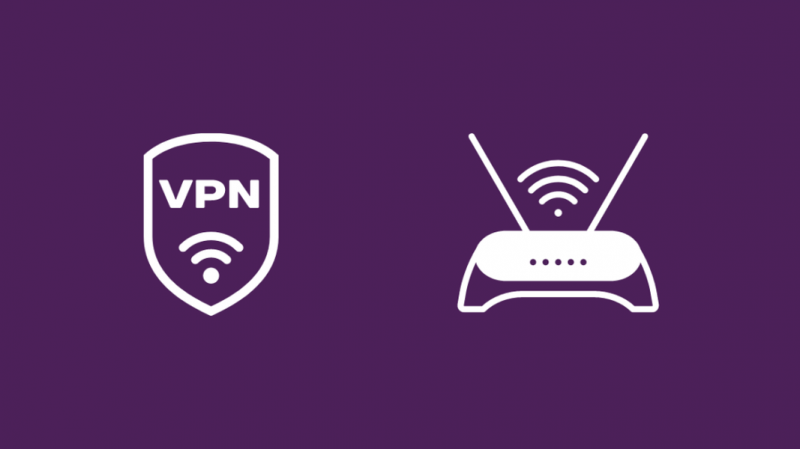
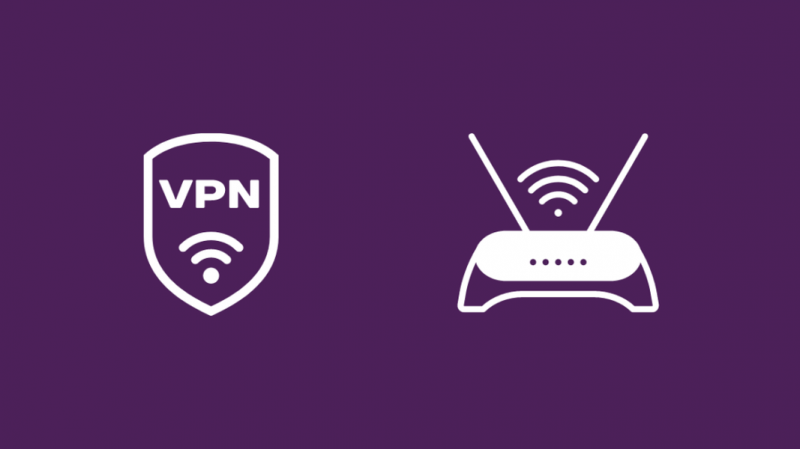
Για να ρυθμίσετε ένα δίκτυο VPN απευθείας μέσω του δρομολογητή σας, πρώτα ανοίξτε την πύλη του δρομολογητή σας σε ένα πρόγραμμα περιήγησης από τον φορητό υπολογιστή σας. Η διεύθυνση είναι συνήθως 192.168.1.1 ή 192.168.0.1.
Συνδεθείτε με τα διαπιστευτήρια του δρομολογητή. Το όνομα χρήστη και ο κωδικός πρόσβασης είναι γενικά και τα δύο 'Διαχειριστής', αλλά μπορείτε πάντα να επικοινωνήσετε με τον πάροχο του δρομολογητή σας και θα μπορούν να σας βοηθήσουν.
Ο κωδικός πρόσβασης αναφέρεται επίσης συνήθως στο εγχειρίδιο ή στο κουτί που συνοδεύει το δρομολογητή.
Αφού συνδεθείτε, μεταβείτε στην ενότητα VPN και κάντε κλικ στο «Προσθήκη νέου VPN».
Τώρα θα χρειαστεί να αποκτήσετε πρόσβαση στον ιστότοπο της υπηρεσίας VPN σας και να αναζητήσετε «Μη αυτόματη ρύθμιση» ή Μη αυτόματη ρύθμιση παραμέτρων και στην οθόνη επιλογής συσκευής επιλέξτε «Δρομολογητής».
Για τη συγκεκριμένη περίπτωση, θα χρησιμοποιήσουμε το OpenVPN για να ρυθμίσουμε τη σύνδεση, επομένως σημειώστε το όνομα χρήστη και τον κωδικό πρόσβασης που δημιουργείται από την υπηρεσία VPN και, στη συνέχεια, μπορείτε να κάνετε λήψη διαφόρων αρχείων .ovpn για διάφορους διακομιστές.
Κατεβάστε τα αρχεία .ovpn για τους διακομιστές που θέλετε να χρησιμοποιήσετε και αποθηκεύστε τα στον υπολογιστή σας.
Λάβετε υπόψη ότι για κάθε διακομιστή θα πρέπει να δημιουργήσετε ένα ξεχωριστό προφίλ VPN στο δρομολογητή σας.
Τώρα, μπορείτε να επιστρέψετε στην οθόνη διαμόρφωσης VPN του δρομολογητή σας και να εισαγάγετε το όνομα χρήστη και τον κωδικό πρόσβασης και να ανεβάσετε το αρχείο .opvn για να διαμορφώσετε τη σύνδεση VPN.
Μόλις γίνει αυτό, θα χρειαστεί να ενεργοποιήσετε το VPN. Ωστόσο, γνωρίζετε ότι ορισμένοι δρομολογητές θα συνδεθούν αυτόματα στο VPN, αλλά για ορισμένους δρομολογητές, ίσως χρειαστεί να επανεκκινήσετε τη συσκευή.
Μετά από αυτό, συνδέστε το Xbox σας στο δίκτυο όπως θα κάνατε συνήθως και θα πρέπει τώρα να προστατεύεται από την υπηρεσία VPN σας.
Επικοινωνήστε με την υποστήριξη


Σε περίπτωση που είχατε προβλήματα με τα παραπάνω βήματα και δεν μπορέσατε να βάλετε τη συσκευή σας να λειτουργήσει όπως θα έπρεπε, μπορείτε πάντα να έρθετε σε επαφή με Υποστήριξη Xbox .
Θα είναι σε θέση να διαγνώσουν το πρόβλημά σας με ευκολία και να σας παράσχουν μια γρήγορη επίλυση.
Επιπλέον, εάν αντιμετωπίζετε προβλήματα με τη ρύθμιση μιας σύνδεσης VPN στο δρομολογητή σας, μπορείτε επίσης να επικοινωνήσετε με τον κατασκευαστή του δρομολογητή σας για να λάβετε περισσότερες πληροφορίες σχετικά με τον τρόπο ρύθμισης του.
συμπέρασμα
Η γνώση της διεύθυνσης IP του Xbox σας είναι εξαιρετικά χρήσιμη όταν τείνετε να κάνετε ροή και να παίζετε πολύ.
Αλλά όπως αναφέρθηκε παραπάνω, η δυνατότητα σύνδεσης μέσω VPN και η δημιουργία στατικής IP είναι τεράστια οφέλη που μπορούν να σας επιτρέψουν να χρησιμοποιήσετε το δίκτυό σας με διάφορους τρόπους με το Xbox One σας.
Η διεύθυνση IP του Xbox One μπορεί να χρησιμοποιηθεί ακόμη και για τη μη αυτόματη σύνδεση ορισμένων τύπων ασύρματων οθονών χωρίς την ανάγκη καλωδίων.
Επιπλέον, η σύζευξη στατικής IP και VPN μέσω σύνδεσης ethernet εγγυάται το πιο σταθερό και προστατευμένο δίκτυο για οποιαδήποτε συσκευή στο σπίτι σας.
Μπορείτε επίσης να απολαύσετε το διάβασμα
- Πώς να βρείτε τη διεύθυνση IP Roku με ή χωρίς τηλεχειριστήριο: Όλα όσα πρέπει να γνωρίζετε
- Πώς να αλλάξετε τη διεύθυνση IP σας στο Comcast: λεπτομερής οδηγός
- Πώς να αντικατοπτρίσετε την οθόνη του iPad στην τηλεόραση LG; Όλα όσα πρέπει να ξέρετε
- Η διεύθυνση δικτύου Cascaded Router πρέπει να είναι υποδίκτυο στην πλευρά του WAN [Επεξήγηση]
Συχνές Ερωτήσεις
Ποιες είναι οι καλύτερες ρυθμίσεις IP στο Xbox;
Το Cloudflare Primary DNS: 1.1.1.1, Secondary DNS: 1.0.0.1, ή Google Primary DNS: 8.8.8.8, Secondary DNS: 8.8.4.4 είναι πολύ καλές ρυθμίσεις για χρήση στο Xbox.
Ποια είναι η καλύτερη διεύθυνση IP για το Xbox One;
Το Cloudflare, το Google ή το OpenDNS είναι όλες καλές υπηρεσίες DNS που μπορείτε να χρησιμοποιήσετε για το Xbox One σας.
Είναι μια στατική IP καλύτερη για gaming;
Οι στατικές IP μπορεί να είναι καλύτερες για παιχνίδια, καθώς δεν αλλάζουν κάθε φορά που επανασυνδέεστε, κάτι που μπορεί να οδηγήσει σε πιο σταθερή σύνδεση.
Μια στατική IP μειώνει το lag;
Οι στατικές IP γενικά δεν παίζουν μεγάλο ρόλο στη μείωση του ping ή της καθυστέρησης, ωστόσο, μπορείτε να ξεπεράσετε την καθυστέρηση χρησιμοποιώντας ένα καλώδιο ethernet.
